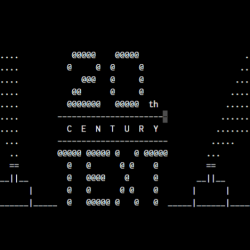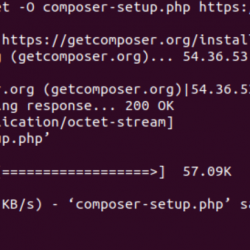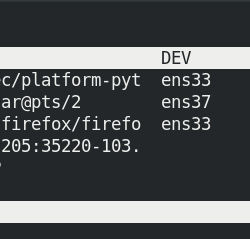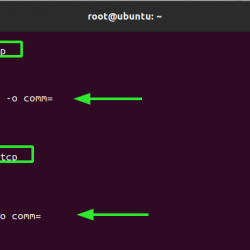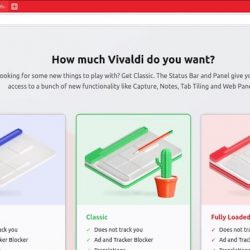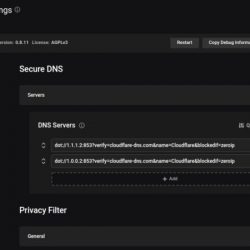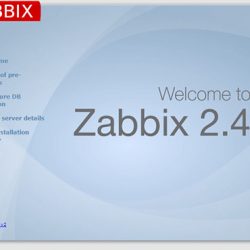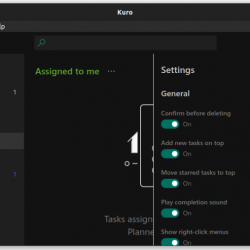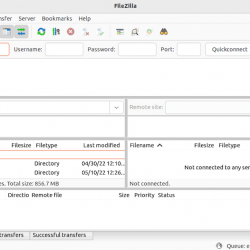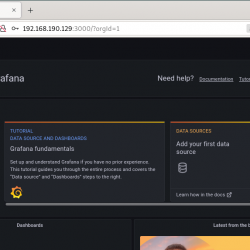Gitlab 是 GitLab Inc 开发的基于 Web 的 DevOps 生命周期管理工具。 与 Github 类似,Gitlab 也是另一个流行的被大量用户使用的 Git 版本控制系统。 Gitlab 还为应用程序提供了强大的功能,例如问题跟踪、待办事项列表、持续集成和部署 (CI/CD) 管道。 Gitlab 还支持与各种服务的集成。
Gitlab 社区版可免费用于开发和生产环境。 它提供了小型到大型公司所需的大量功能。 企业版提供更多功能,但需要付费许可证。
本教程将向您介绍如何在 Debian 10 Buster Linux 系统上安装 Gitlab。 您将使用本教程安装 Gitlab 社区版。
先决条件
一个正在运行的 Debian 10 系统,带有 sudo 特权帐户。
在您的服务器上打开一个 shell 并将当前包升级到最新版本。
sudo apt update && sudo apt upgrade 另外,安装一些在 Debian 系统上安装 Gitlab 所需的软件包。
sudo apt install -y vim curl ca-certificates apt-transport-https 步骤 1 – 在 Debian 中安装 Gitlab
Gitlab官方团队提供了一个shell 脚本 在您的系统上配置 Apt 存储库。 以及为您的系统安装一些必需的依赖项。
打开终端并执行以下命令:
curl -s https://packages.gitlab.com/install/repositories/gitlab/gitlab-ce/script.deb.sh | sudo bash 上述命令将在您的系统中创建 apt 配置文件(/etc/apt/sources.list.d/gitlab_gitlab-ce.list)。 接下来是使用 Apt 命令在 Debian 系统上安装 Gitlab。 确保将 EXTERNAL_URL 更改为您要访问 Gitlab 的域名。
sudo EXTERNAL_URL="https://gitlab.tecadmin.net" apt install gitlab-ce 对于安装程序提示的任何确认,请按“y”。
等待几分钟以完成安装过程。 安装程序将安装和配置所有必需的服务,如 Nginx、Redis、Gitlab 等等。
第 2 步 – 配置 Gitlab
编辑 Gitlab 配置文件 /etc/gitlab/gitlab.rb 并将 external_url 更新为有效的域名或子域名,以用于访问 Gitlab。
sudo vim /etc/gitlab/gitlab.rb external_url "https://gitlab.tecadmin.net"
Gitlab 还为配置让我们加密 SSL 证书提供本机支持。 要启用让我们加密 SSL,请在配置文件中编辑以下值。
# Enable the Let's encrypt SSL letsencrypt['enable'] = true # This is optional to get SSL related alerts letsencrypt['contact_emails'] = ['[email protected]'] # This example renews every 7th day at 02:00 AM letsencrypt['auto_renew_hour'] = "2" letsencrypt['auto_renew_minute'] = "0" letsencrypt['auto_renew_day_of_month'] = "*/7"
Save 配置文件。 vim 编辑器用户使用 ESC + :wq 保存并退出文件。 nano 用户可以使用shotcut CTRL + o 保存内容,然后 CTRL + x 退出编辑器。
现在,运行 reconfigure 命令将更改应用到 Gitlab 服务器。
sudo gitlab-ctl reconfigure 这将需要一些时间来完成安装。 最后,您将看到一条消息“gitlab Reconfigured!” 在你的屏幕上。
一旦 Gitlab 重新配置,验证服务状态
sudo gitlab-ctl status 确保所有服务都处于运行状态。 如果遇到任何服务使用问题 sudo gitlab-ctl restart 命令重启所有服务。
步骤 3 – 调整防火墙
如果您的系统运行防火墙,请确保打开 80、443 端口。
firewalld 用户可以使用以下命令在他们的系统上打开所需的端口。
sudo firewall-cmd --permanent --zone=public --add-service=httpsudo firewall-cmd --permanent --zone=public --add-service=https
接下来,运行以下命令以实施更改:
sudo firewall-cmd --reload 第 4 步 – 访问 Gitlab 仪表板
使用 Gitlab 配置文件中配置的域名访问 Gitlab 仪表板。 打开网络浏览器并访问您的域:
https://gitlab.tecadmin.net
首次使用时,Gitlab 会提示您为默认用户设置新密码。 Gitlab 默认用户名是“root”,拥有管理员权限。 为此帐户设置强密码。